
时间:2020-06-20 16:31:02 来源:www.win10xitong.com 作者:win10
有网友用win10系统的时候遇到过win10平板怎么截图的问题,不知道大家是不是也遇到过,要是遇到这个问题的用户对电脑知识不是很了解的话,可能自己就不知道怎么解决了。如果你马上就要想解决这个问题,我们就学着尝试自己动手吧,小编现在直接给大家说说这个解决步骤:1、打开win10平板的开始菜单,在里面选择 Windows附件。2、在里面找到 截图工具就可以很轻松的处理了。如果你遇到了win10平板怎么截图不知都该怎么办,那就再来看看下面小编的解决手段。
具体方法:
1、打开win10平板的开始菜单,在里面选择 Windows附件。
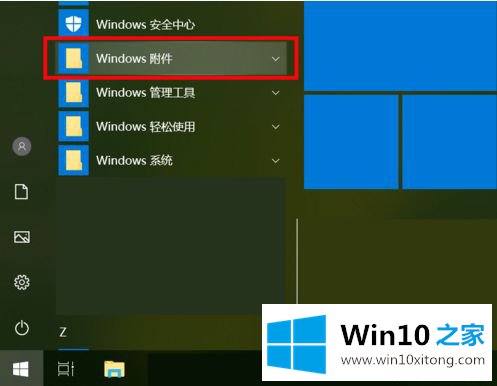
2、在里面找到 截图工具。
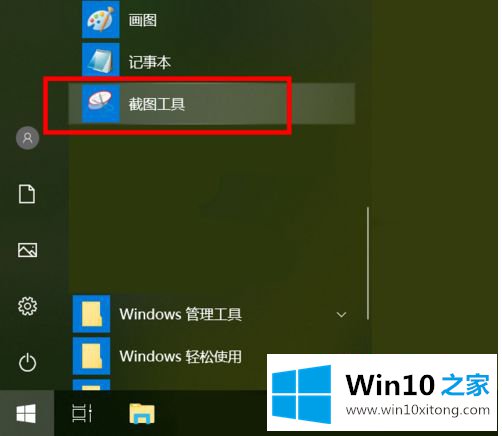
3、然后会打开一个截图工具窗口,新建就可以截图。
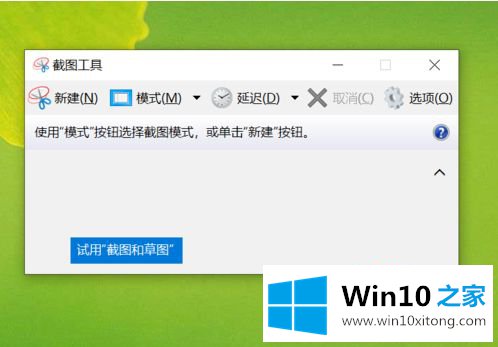
4、在模式中可以选择窗口截图、全屏截图等,还有我常用的延迟截图。
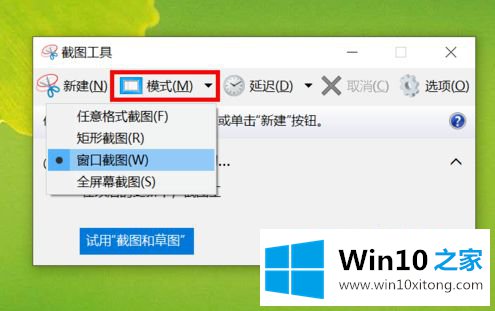
5、我们还可以在右边划动出平板的设置界面,里面有个屏幕截图。
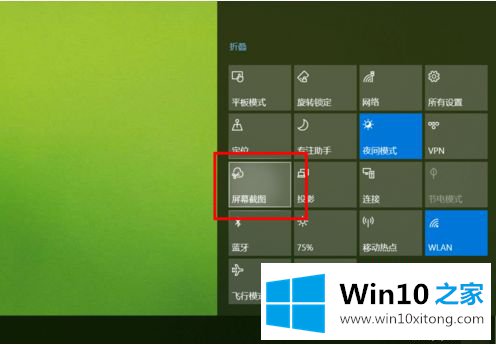
6、点击后顶面会出现几个图标,默认表示框选截图。
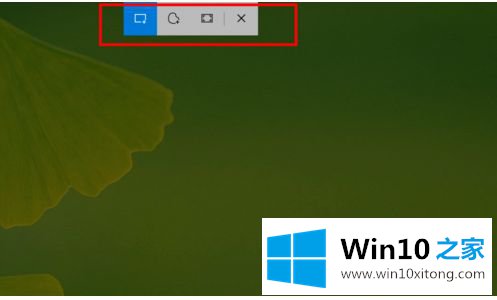
7、现在我们就可以在桌面上划动框选要截图的区域。
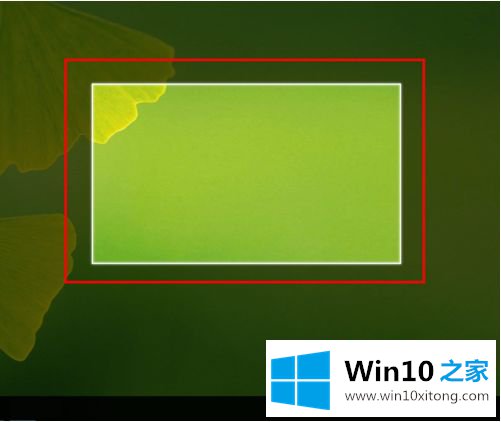
8、还有一种快捷键截图方式,就是Prtsc按键,或者有些需要fn+Prtsc按键,按键后打开画图工具,直接ctrl+v粘贴在画板上保存为图片就可以了。
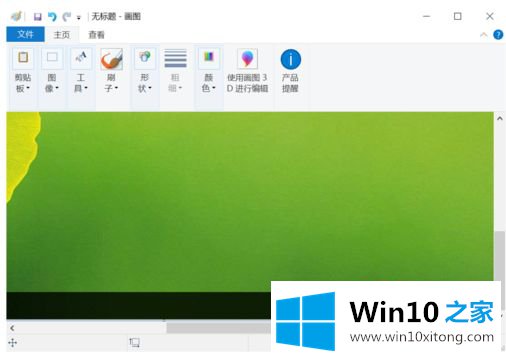
上述就是平板电脑win10截屏操作方法了,希望能够帮助到大家。
以上内容就是今天的全部教程了,win10平板怎么截图的解决手段就给大家说到这里了。以上的文章如果对你的问题有所帮助,希望对本站多多支持。